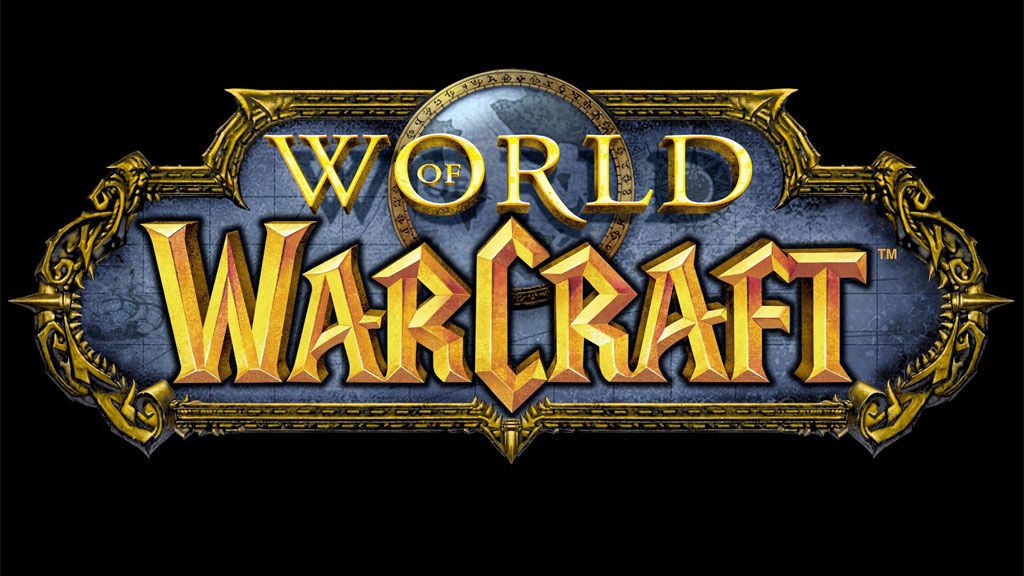World of Warcraft es un juego en línea, tipo MMORPG (multijugador masivo en línea) producido por Blizzard. La historia del juego se desarrolla en el mundo fantástico de Azeroth, introducido en el primer juego de la serie, Warcraft: Orcos & Humans en el año 1994.
Al igual que con otros MMORPGs, los jugadores controlan un avatar dentro de un mundo de juego en tercera persona, explorando el paisaje, luchando contra varios monstruos, completando misiones e interactuando con personajes no jugadores (NPC) u otros jugadores.
El completar misiones ayudará a los jugadores a poder subir de nivel y de esta forma, podrán conseguir equipamiento que les ayudará más adelante a combatir a las distintas criaturas que vayan apareciendo en su camino.
¿Cómo instalar Warcraft en Ubuntu 18.04 y derivados?
Antes de iniciar la instalación del juego, deben asegurarse de que su sistema cuenta con los controladores más recientes para su tarjeta gráfica instalada y que está configurada correctamente.
Instalación de los drivers de video
Para el caso de los que son usuarios de los drivers de Nvidia, pueden visitar este enlace donde comparto algunos métodos de cómo obtener estos y tener los drivers mas actuales para nuestra tarjeta.
Mientras que para el caso de los que cuentan con un procesador AMD con gráficos integrados o una tarjeta de video, pueden visitar este enlace. Donde les comparto la manera de poder instalar los controladores proporcionados por AMD directamente o también instalar los controladores de código abierto en nuestro sistema.
Ya teniendo la seguridad de contar con los controladores mas actuales de nuestra preferencia, vamos a proceder a realizar la instalación del juego en nuestro sistema.
Añadiendo el soporte de Flatpak y Winepak en Ubuntu 18.04
Para instalar el juego World of Warcraft en Ubuntu 18.04 o algún derivado de este, nos vamos a apoyar de la instalación de este título en nuestro sistema vía Winepak.
Dado que para esto necesitamos tener el soporte a esa tecnología instalada en el sistema. Si no lo tienen, debemos de hacer lo siguiente.
Abrimos una terminal Ctrl + Alt + T y en ella ejecutamos:
sudo apt install flatpak
En caso de que el sistema no encuentre el paquete puedes hacer uso de este repositorio, lo añades con:
sudo add-apt-repository ppa:alexlarsson/Flatpak
Actualizas los paquetes y listado de repositorios:
sudo apt update
Y vuelves a probar el comando de instalación de Flatpak:
sudo apt install flatpak
Instalando World of Warcraft en Ubuntu 18.04 y derivados con Winepak
Añadimos los repositorios necesarios:
flatpak remote-add --if-not-exists flathub https://dl.flathub.org/repo/flathub.flatpakrepo
flatpak remote-add --if-not-exists winepak https://dl.winepak.org/repo/winepak.flatpakrepo
Ya con estos repositorios añadidos al sistema, podemos proceder a instalar el juego World of Warcraft en nuestro sistema con el siguiente comando:
flatpak install winepak com.blizzard.WoW
Si llegaran a tener algún problema con el paquete o que el juego les tira errores de arquitectura pueden hacer lo siguiente.
Para el caso de los que utilizan la arquitectura de 32 bits deben de ejecutar:
flatpak-builder --arch=i386 --force-clean builds --repo=winepak com.blizzard.WoW.yml
flatpak --user install winepak com.blizzard.WoW
Mientras que para los que tienen la arquitectura de 64 bits debe de teclear:
flatpak-builder --arch=x86_64 --force-clean builds --repo=winepak com.blizzard.WoW.yml
flatpak --user install winepak com.blizzard.WoW
Aquí lo que hacemos es forzar la instalación a una arquitectura en específico.
Ahora solamente debemos de esperar a que se descarguen los paquetes necesarios y se realice la instalación, esto puede demorar algunos minutos dependiendo de tu conexión a la red.
Al finalizar la instalación ya puedes ejecutar el juego en el sistema.
Para iniciar el juego puedes buscar el lanzador en tu menú de aplicaciones, en caso de que fue integrado puedes abrir el juego, ejecutando el comando:
flatpak run com.blizzard.WoW
En la primera ejecución, por única vez debemos de esperar la configuración de Wine. Aquí solamente debemos de configurar lo que nos pregunte el instalador.
Al finalizar el proceso de configuración de Wine, se iniciará el juego el cual ya podremos disfrutar en nuestro sistema sin problemas.
Las demás veces que ejecutemos el juego ya no aparecerá el asistente de configuración de Wine.
Fuente: ubunlog